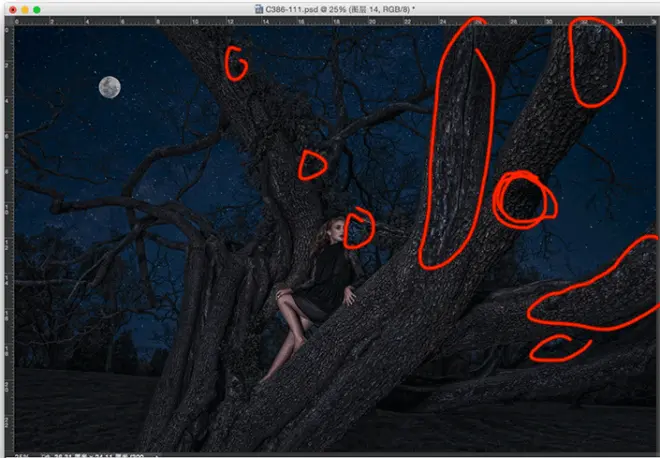PS把白天人像制作夜景效果
效果图:

原图:

把整体光影做成想要的夜景曝光效果。
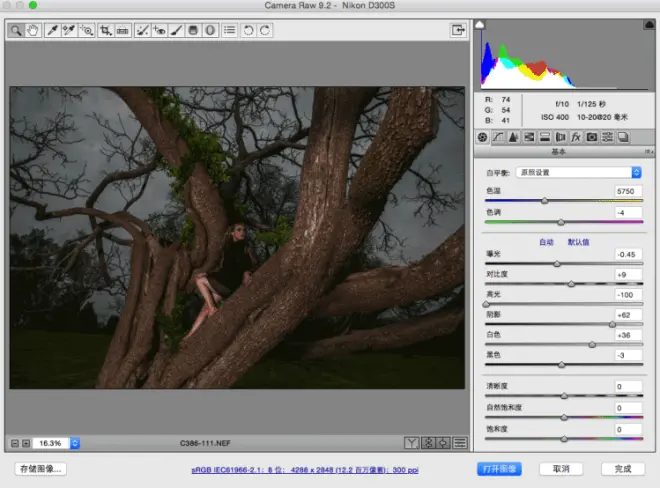
光影做好开始调色,前面已经把夜晚色调分析好色温偏低,偏深蓝色。
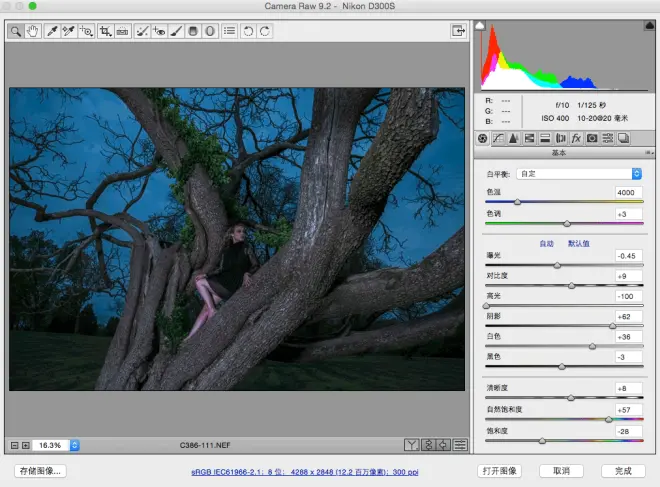
用相机校准把整体色彩调透一些。
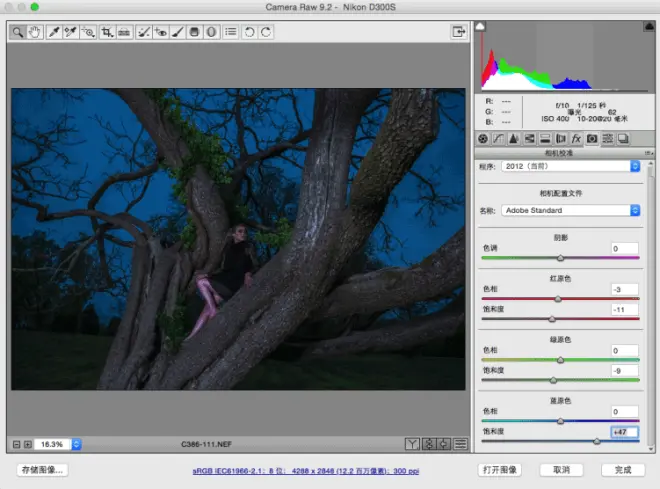
把天空、树上的绿色人物肤色降饱和。
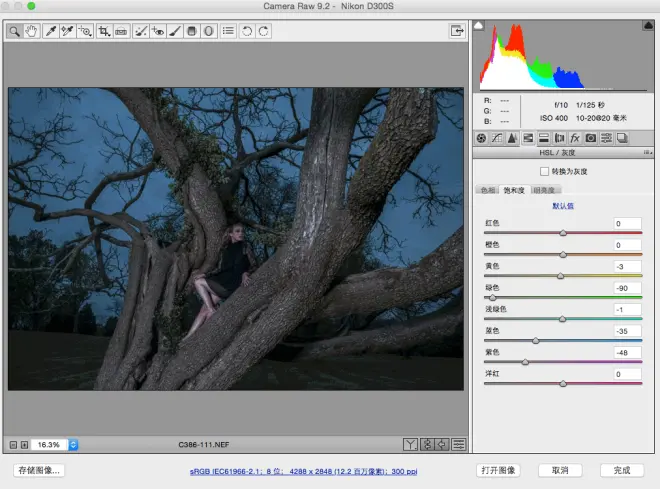
主要是把树上的绿叶明度压暗与整体画面融合,人物肤色略提亮一些。
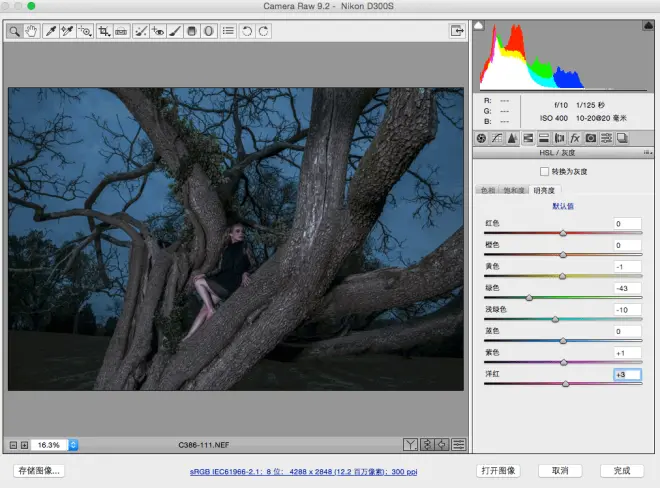
用调整画笔处理细节。
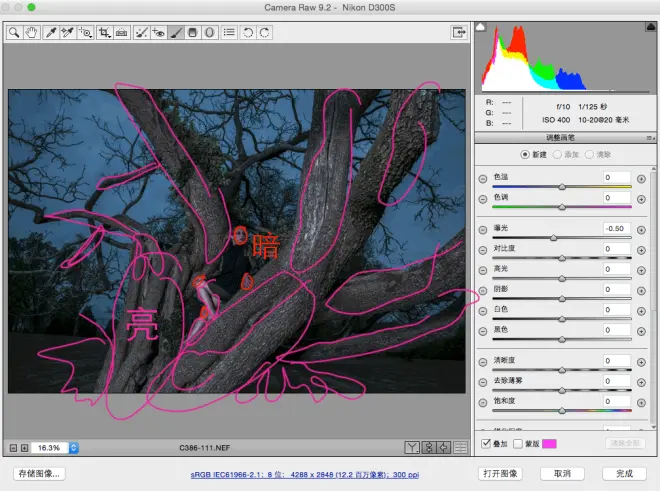
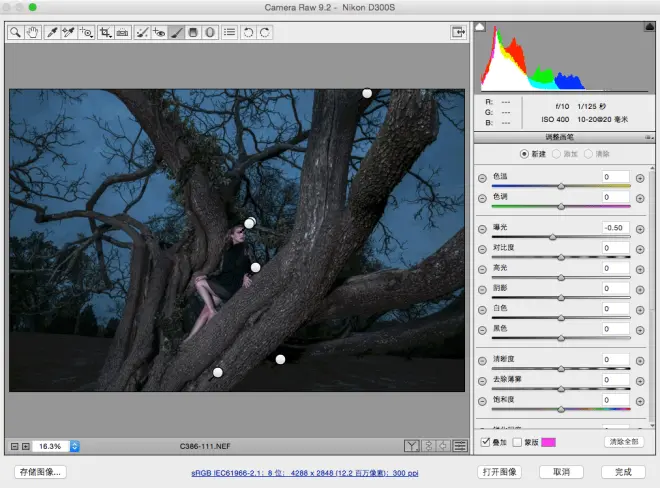
转完片,片子拖到ps里先把人物修饰好,做人物光影立体感。
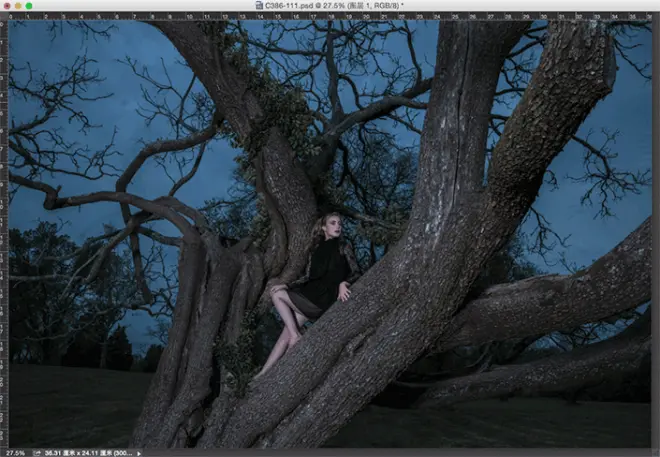
用中性灰再次把树干地面太亮的部分压暗,增加夜景气氛。
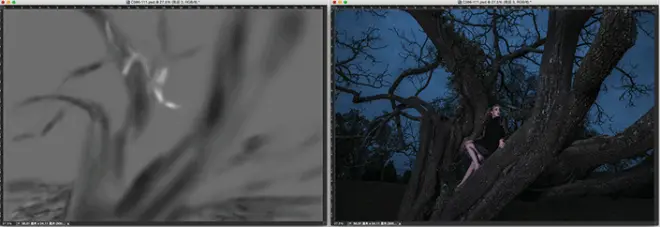
用HDR渲染夜景气氛,首先复制一个图像,在用HDR调好想要的效果之后,把图像拖到制作的psd图层里面。
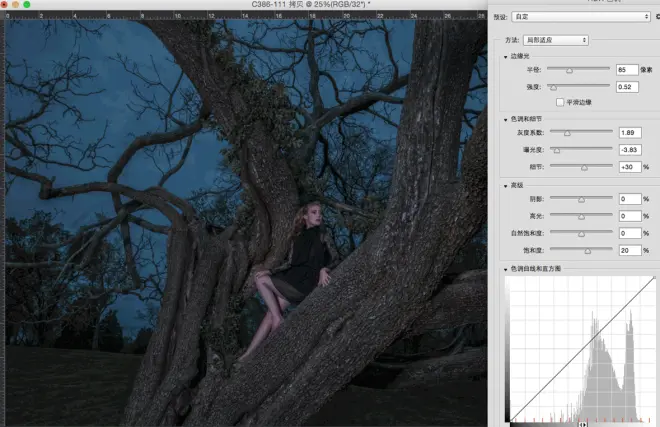
把图层复制两个,一个改成柔光模式不透明度设为25%,另一个图层改成正片叠加模式不透明度设为7%。

渲染夜景之后人物、树上的绿色饱和度过高,用色相饱和度工具适当调整。
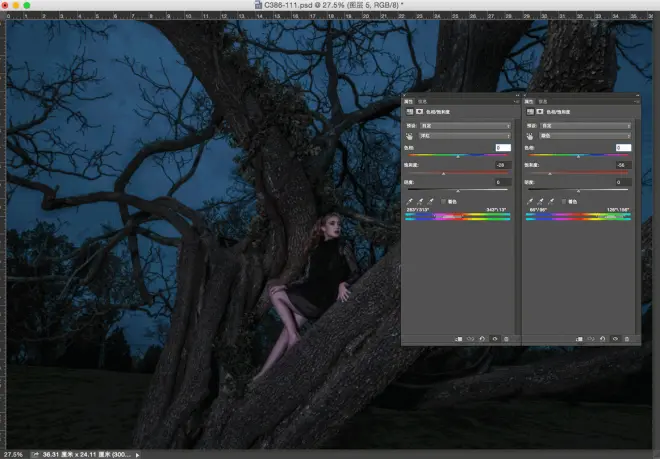
做成这里感觉整体太冷人物缺少血色,把红通道载入选区用曲线把整体调暖一些。

在用HDR渲染夜景效果。
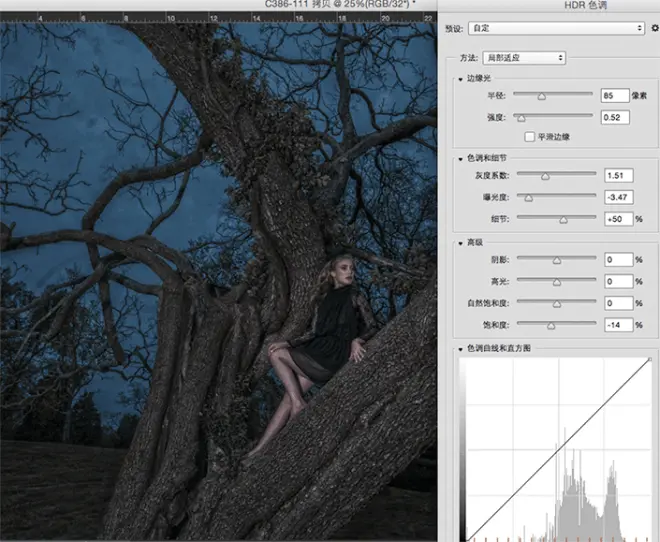
把做好的HDR效果的图像拖到制作的psd图层里面,把图层加上蒙板把人物擦出来,图层不透明度调成40%,在复制一个图层把模式改成 正片叠加不透明度设成28%。
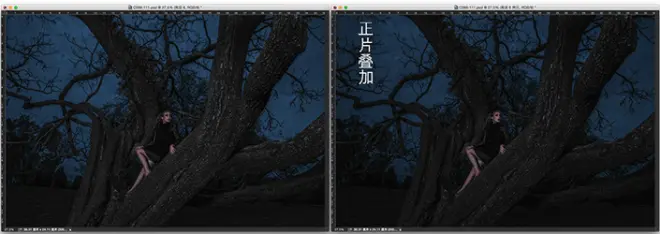
继续渲染夜景效果,添加一个纯色图层颜色,图层模式改成柔光模式,图层不透明度调为25%。
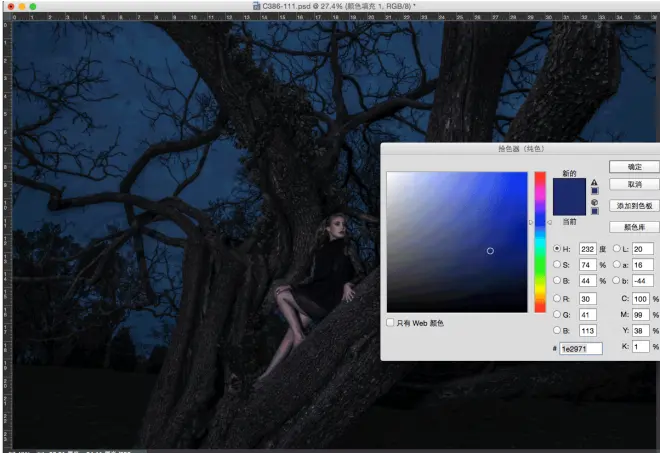
把天空抠出来换上个漂亮的天空素材。
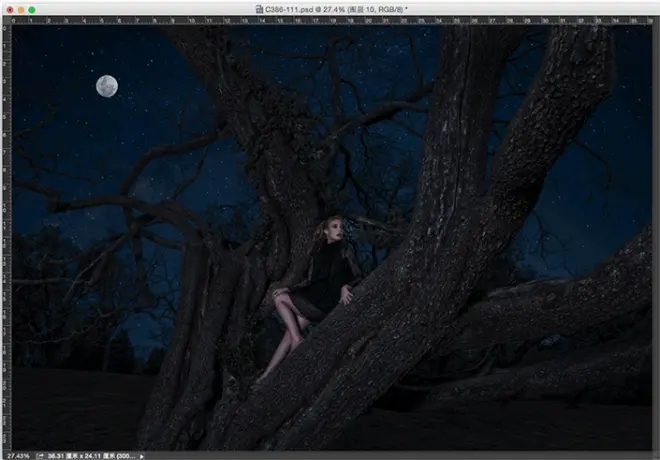
人物肤色过于偏冷,明暗不统一,用色彩平衡、曲线统一影调。
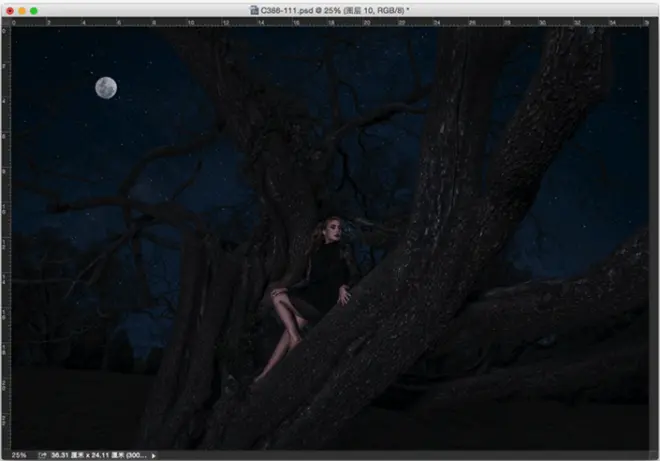
用HDR把树干加强质感,之后加上黑色蒙板擦出想要的树干质感。
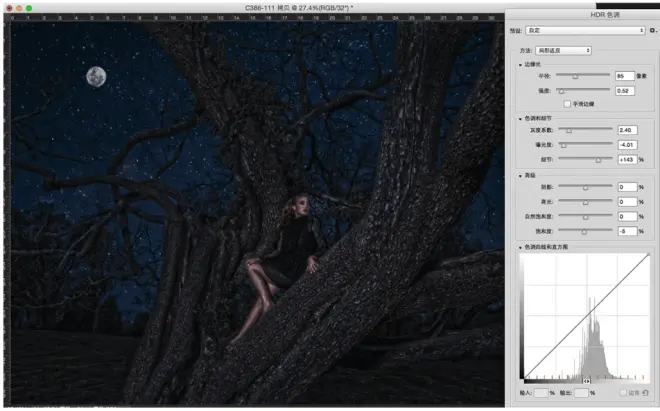

为了增加人物与整体层次感,把红色通道载入选区,用曲线把人物调暖一些。
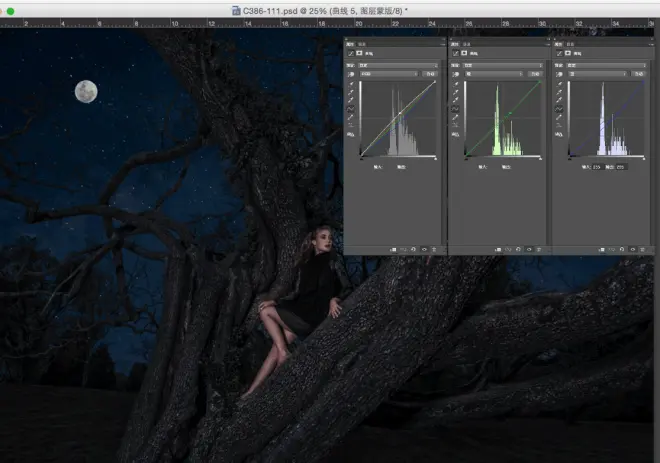
虽然调的是夜景但暗部也不能黑死,用HDR把暗部做出细节。
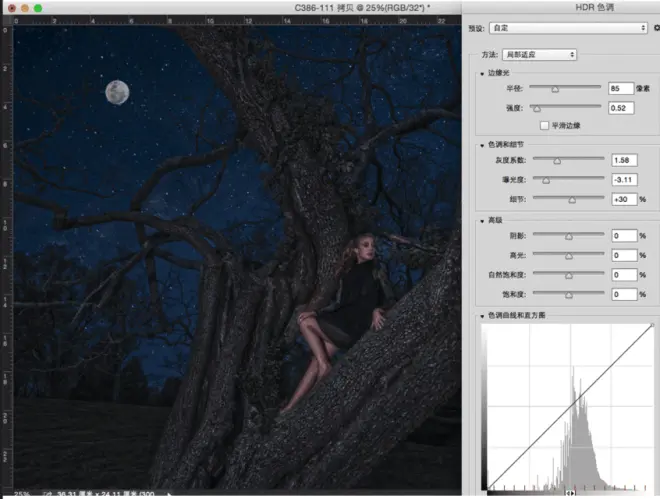
把做好HDR效果的图像拖到制作图层上,把不透明度设为50%加上白色蒙板,把人物肤色擦出来不进行修改,在复制一个图层模试改成 正片叠加,图层不透明度调为10%,加上白色蒙板把人物擦出来,人物不进行修改。
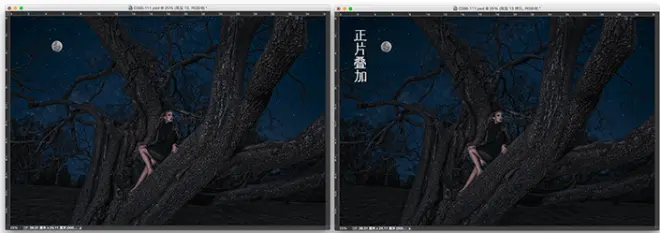
把片子上抢眼的白色块或黑色块修干净,整体加锐化增加片子的质感。